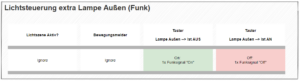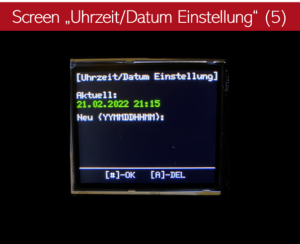Hallo Freunde, willkommen zu Teil 34!
Neben dem Link zum ganzen Video findet ihr hier ergänzende Informationen zu den einzelnen Schritten inklusive Direktlinks ins Video, wo genau dieser Schritt behandelt wird.
Wenn ihr wissen wollt, wieso wir überhaupt diesen Umbau in Angriff genommen haben und was der aktuelle Projektfortschritt ist: geht doch einfach mal auf unsere Projektseite.
In Teil 34 unserer Videoreihe „MERCEDES SPRINTER Camper Renntransporter“ geht es um weitere Einbauten in unseren neuen W906 Sprinters (Baujahr 2016, extra lang und hoch, L4H2).
In diesem Teil geht es um die Vorstellung unserer selbst gebauter und programmierter Mobile Smart Home Lösung, basierend auf einem Arduino Mega 2560 Mikrocontroller und der Integration von 116 Komponenten. Über zwei selbst hergestellte Bedieneinheiten, können wir komfortabel unser Licht (innen & außen) und unsere Elektro- sowie Dieselheizung steuern. Lüfter, die im Badezimmer und im Kühlschrank Hochschrank verbaut sind, können automatisch bei Überschreitung von Schwellenwerten oder manuell gesteuern werden. Zwei verbaute Bewegungsmelder steuern das Licht in der Nacht und dauerhaft im Badezimmer. Mit vielen verbauten Wassersensoren informiert uns unser Wassereinbruch-Monitor automatisch. Mehrere Temperatur und Feuchtigkeitssensoren überwachen das Raumklima. Gimmicks wie z. B. ein Reifenwärmertimer dürfen natürlich nicht fehlen. Außerdem sehen wir mithilfe eines Ultraschallsensors, wie der Wasselfüllstand in unserem Wassertank ist. Natürlich können wir unsere Lösung zur Laufzeit in Hinblick auf verschiedene Aspekte konfigurieren, ohne eine Neuprogrammierung machen zu müssen.
Wichtig:
Wir stellen euch das gesamte Konzept vor, jedoch ohne Hinweise auf gültige Normen und Richtlinien. Da es sich um Elektroinstalltion handelt, weisen wir ausdrücklich auf die damit verbundene Gefahr hin und empfehlen die Beratung / Umsetzung durch einen Fachmann !!
Inhaltsverzeichnis
Video Link

Inhalt und Vorstellung Mobile Smart Home
Wir starten mit der Vorstellung und wollen euch einen Einblick in unserer selbst gebauter und programmierter Mobile Smart Home Lösung geben.
Im nachfolgendem Diagramm bekommt ihr einen Gesamtüberblick, welche Komponenten wir wo verbaut haben:
Insgesamt haben wir 116 Komponenten verbaut, eine Komponentenliste mit Fotos findet ihr am Ende der Seite. Sowie auch Beispiellösungen (Verbindungsdiagramme mit Arduino Sketches) für
- die Ansteuerung von mehreren Schieberegistern hintereinander
- das programmatische Ein- und Ausschalten der Hintergrundbeleuchtung der TFT Displays
- die separate Ansteuerung von mehreren IR-LEDs mit nur einem Arduino Port
Außerdem findet ihr auch dort eine Feature Liste.
Wir haben 5 verschiedene Fernbedienungen in unsere Lösung integriert
und können zwei verschiedene Heizungtypen ansteuern
Youtube Video Kapitel
00:36 – Inhalt und Vorstellung Mobile Smart Home
Grundfunktionen
Bedieneinheiten
Die Bedieneinheiten haben wir selbst konstruiert und mit unserem 3D-Drucker gedruckt, beide wurden im Hochschrank verbaut. Es gibt eine Bedieneinheit am Sideboard und eine oben im Schlafbereich, damit man auch alles bequem bedienen kann, wenn man oben im Bett ist, und nicht extra runtersteigen muss.
Im linken Bereich findet sich das TFT Display, der Touchbereich, der Sensor für die Bewegungserkennung sowie ein 4×4 Matrix Keypad. Auf der rechten Seite, unter einem kleinen Dach versteckt, die indirekte Beleuchtung (SMD LED) sowie 14 Taster, teils mit Einfach- oder auch Mehrfachfunktionalität.
Selbst wenn der Arduino Mega schon viele Pins hat, 54 digitale und 16 analoge, wären wir aufgrund der vielzahl an Tastern und restlichen Komponenten nicht sehr weit gekommen. Bei so einem Projekt muss man dann schon haushalten können 😀 Daher empfiehlt sich die Verwendung von Schieberegistern. Für unsere 28 Taster haben wir insgesamt vier Schieberegister (74HC165N) im Einsatz und verbrauchen dabei nur vier digitale Pins. Ein allgemeines Verbindungsdigramm und einen Beispiel Arduino Sketch dafür haben wir euch sogar bereitgestellt, siehe hier.
Zuerst sollte das Keypad nur in einer Bedieneinheit verbaut werden, siehe Konzeptzeichnung, das hatten wir dann aber auch wieder relativ schnell verworfen, als wir die erste Bedieneinheit ausgedruckt haben. Wozu sich die Mühe machen und zweimal was konstruieren, sieht doch super aus mit dem Keypad.
TFT Display und indirekte Beleuchtung
Standardmäßig sind die TFTs der Bedieneinheiten und das indirekte Licht ausgeschaltet, damit wir bei Nacht nicht durch das Licht gestört werden. Zuerst hatten wir eine normale rote LED für die indirekte Beleuchtung verbaut. Diese war jedoch aus unserer Sicht zu dunkel und die Beschriftungen unterhalb der Taster schlecht lesbar, daher sind wir dann auf eine kaltweiße SMD LED (0805) umgestiegen. Viel heller und dabei viel, viel kleiner als die normalen LEDs.
Das TFT und die indirekte Beleuchtung werden dabei separat angesteuert. D.h. ist man in Interaktion mit der Bedieneinheit am Sideboard, geht auch nur dort das TFT und die indirekte Beleuchtung an und vice versa. Via einfache Konfiguration kann die Leuchtdauer eingestellt werden.
Das TFT und die indirekte Beleuchtung gehen an, wenn man einen Taster drückt, den Touchbereich berührt oder eine Bewegung in der Nähe der Bedieneinheit erkannt wird. Für die Erkennung der Bewegung ist ein Linienfolger-Modul verbaut was unter normalen Lichtbedingungen zuverlässig die Bewegung erkennt. Leider sind diese Module unter Sonneneinstrahlung aufgrund der eingesetzten Technologie leider sehr zickig und erkennen eine Dauerbewegung. Mit ein wenig mehr Messpunkten, Mathematik und Statistik kann man das Problem allerdings lösen 😉 Bei Sonneneinstrahlung funktioniert die Erkennung bei uns tadellos.
Standard Screen „Übersicht“
Startet man unsere Mobile Smart Home Lösung wird auf dem Display die Übersichtanzeige dargestellt. Dort kann man auf einen Blick die wichtigsten Informationen ablesen. Neben der aktuellen Raumtemperatur und Luftfeuchtigkeit wird die Uhrzeit, die aktuell gewählte Lichtszene sowie die unterschiedlichen Status für das Licht am Bett, das Licht außen, Diesel- oder Elektroheizung, Reifenwärmer, Lüfter Bad und Lüfter Kühlschrank angezeigt. Im unteren Bereich findet sich ein Balken, der je nach Wasserstandpegel unseres Wassertanks blau eingefärbt ist.
Außerdem können sich je nach Situation zwei Indikatoren im oberen Bereich einblenden: Der Wassereinbruch- oder der Reifenwärmertimer-Indikator. So sieht man direkt in der Übersicht, ob ein Wassereinbruch erkannt und/oder ein Timer für die Reifenwärmer eingestellt wurde.
Wasserstandsanzeige
Wir messen unseren Wasserpegel im Wassertank mit einem Ultraschallsensor, den wir im Deckel des Wassertanks verbaut haben. Wir haben allerdings einen zweiten Deckel, den wir einsetzen wenn wir unterwegs sind. Somit wird der Ultraschallsensor nicht unnötig nass, wenn der Wassertank voll ist. Stehen wir, legen wir den Deckel mit dem Ultraschallsensor ein. Das Gehäuse für den Ultraschallsensor kommt natürlich mal wieder aus unserem 3D Drucker. Der Balken auf dem Display kann je nach Wasserstand also fünf verschiedene Zustände annehmen: 0%, 25%, 50%, 75% und zu 100% blau gefüllt.
Touch Button
Über den Touch Button kann man durch die verschiedenen Anzeigen unserer Mobile Smart Home Lösung navigieren. Die Screens und der dahinterliegende Ablauf haben wir selbst konzipiert und programmiert, der mit aufwändigste Teil.
Insgesamt gibt 14 unterschiedliche Screens
- Übersicht
- Wassereinbruch Monitor
- Klima Monitor
- Timer Reifenwärmer
- Uhrzeit/Datumeinstellung
- Systemeinstellungen
(Absprungmenü zu weiteren 8 Screens um verschiedene Aspekte zur Laufzeit zu konfigurieren, weitere Details siehe auch Abschnitt Individuelle Konfiguration)
Man schaltet sich also von Screen 1 bis Screen 6 in einer Endlosschleife durch. Bei den Systemeinstellungen kann man via Keypad in die anderen Screens springen und gelangt durch erneutes Berühren des Touch Buttons wieder zurück zu den Systemeinstellungen.
Ursprünglich hatten wir mit einem kleinen OLED Display gestartet. Mit wachsender Funktionalität und Statusinformationen hatte sich dies aber als zu klein herausgestellt. Deswegen sind wir auf ein größeres TFT umgestiegen. Das erste Typ TFT Display, war viel zu langsam und somit nicht zu gebrauchen, der zweite Typ Display war dann performant genug. Dennoch sollten man beim Programmieren die Strategie wählen, den statischen Inhalt nur einmal in der setup()-Funktion zu definieren und in der loop()-Funktion nur den jeweiligen Inhalt zu ersetzen, der sich geändert hat.
Youtube Video Kapitel
Lichtsteuerung, Lichtszenen
Bis auf die Hängeschrank- und die Heckgarage-Unterbauleuchte, können wir alle anderen Leuchten innen und außen manuell und automatisch in Kombination mit mehreren Bewegungsmeldern steuern. Wir haben ein Lichtkonzept entworfen und umgesetzt, mit vier verschiedenen Lichtsteuerungen und auf Basis von Infrarot und Funk.
Die Infrarot- und Funk-Codes haben wir zuvor aus den Fernbedienungen mithilfe eines Arduino Unos und entsprechenden angeschlossenen Empfängern ausgelesen. Lohnt sich immer einen Uno mit entsprechenden Reader-Sketchen parat zu haben, an dem man solche Empfänger schnell anschließen kann.
Herausforderung
Die Herausforderung war hierbei, dass die Lampe in der Küche, Bad und im Schlafbereich vom gleichen Hersteller ist und über eine Infrarot-Fernbedienung gesteuert werden können. Alle Lampen hören also auf den gleichen IR-Code.
Das ist praktisch, wenn man alle Lampen zeitgleich und mit der exakt gleichen Einstellung über eine Fernbedienung steuern möchte. Unpraktisch in unserem Fall, da wir die Lampen unterschiedlich, abhängig von der gewählten Lichtszene und Bewegungsmelder-Status steuern wollten.
Wir hätten auch für jeden Bereich eine andere infrarot-basierte Lampe nehmen können (mit der Hoffnung, dass die IR-Codes auch unterschiedlich sind), aber das wäre ja zu einfach gewesen 😉
Wir haben das Problem gelöst, indem wir fünf verschiedene IR-LEDs verbaut haben (eine für / an jeder Lampe und Elektro-Heizung) und nur die IR-LEDs ansprechen, die gerade in der Situation einen IR-Code senden sollen. Und noch besser, obwohl wir fünf IR-LEDs haben, verbrauchen wir nur einen Arduino Pin! Ein allgemeines Verbindungsdigramm und einen Beispiel Arduino Sketch dafür haben wir euch sogar bereitgestellt, siehe hier.
Lichsteuerung via Lichtszenen Lampe Flur, Küche und Schlafbereich
Wir können die Lampe im Flur, Küche und im Schlafbereich mit nur einem Tasterdruck steuern. Es gibt fünf verschiedene Taster für
- Lichtszene „Aus“: Schaltet o.g. Lampen aus
- Lichtszene „Hell“: Schaltet o.g. Lampen an (hellste Stufe, weiß)
- Lichtszene „Ambient“: Schaltet o.g. Lampen in einen gelb/orangen Ton, nutzen wir, wenn wir Abends noch gemütlich im Sprinter sitzen oder unser Abendmahl zu uns nehmen
- Lichtszene „Arbeiten“: Schaltet nur Lampe Flur und Küche an (mittelhelle Stufe, weiß), nutzen wir z. B. beim Kochen.
- Lichtszene „Schlafen“: Schaltet zunächst alle o.g. Lampen aus. Erkennt der Bewegungsmelder im Flur eine Bewegung, wird die Lampe in der Küche für 60 Sekunden automatisch eingeschaltet (dunkelste Stufe, rot) und danach wieder automatisch abgeschaltet. Wir aktivieren die Lichtszene, wenn wir schlafen gehen oder zumindest einer von uns. Kommt der andere von draußen rein oder man steigt die Leiter in der Nacht runter, weil man ins Badezimmer muss, erkennt das der Bewegungsmelder zuverlässig. So wird der Schlafende nicht vom Licht gestört.
Im folgenden Diagramm könnt ihr sehen, was sich hinter jeder Lichtszene verbirgt, also welche „Knöppe“ auf den jeweiligen Fernbedienungen gedrückt werden müssten und ob der Status des Bewegungsmelders im Flur relevant ist:
Unser Bewegungsmelder im Flur, ist direkt unter dem Bett angebracht:
Das Gehäuse inkl. Dach haben wir selbst konstruiert und mit unserem 3D Drucker ausgedruckt. Das Dach dient dazu, dass der Bewegungsmelder von oben keine Bewegung erkennt, wenn man mit den Füßen ans Bettende kommt.
Lichtsteuerung extra Badbeleuchtung
Bei der Badbeleuchtung verfolgen wir eine andere Strategie der Lichtsteuerung. Die Lampe im Bad wird nicht wie die anderen Lampen über Taster geschaltet, sondern geht automatisch für 2 Minuten an (hellste Stufe, weiß), wenn eine Bewegung erkannt wird und dann wieder automatisch aus. Wenn wir also die Badezimmertür öffnen, wird eine Bewegung erkannt und wir haben sofort Licht. Ist man am Ort seines Vertrauens fertig, dann geht man wieder raus und macht die Tür hinter sich zu. Licht geht dann automatisch wieder aus.
In der Nacht, wenn wir also die Lichtszene „Schlafen“ aktiviert haben, wollen wir natürlich kein helles, weißes Licht im Bad. Daher schalten wir auf die gleiche dunkle, rote Farbe, wie in der Küche.
Das funktioniert sofort, auch bei aktiver Badezimmerbeleuchtung. D.h. leuchtet die Lampe aktuell hell-weiß, da der Bewegungsmelder vor dem Umschalten auf die Lichtszene „Schlafen“ aktiviert wurde, so wird direkt nach dem Umschalten auf „Schlafen“, das aktive Badezimmerlicht von hell-weiß auf dunkel-rot geändert (wie in der Küche).
So „nervt“ einen das hell-weiße Licht nicht noch für die Restlaufzeit, wenn alles andere schon ausgeschaltet wurde. Gleiches Prinzip beim Umschalten von „Schlafen“ auf eine andere Lichtszene, dann wird die aktive Badezimmerbeleuchtung von dunkel-rot auf hell-weiß geschaltet.
Auch hier mal das passende Diagram dazu:
Unser Bewegungsmelder im Bad, ist direkt an der Lampe angebracht:
Gleiches Gehäuse aus dem 3D Drucker, wie der Bewegungsmelder im Flur, allerdings ohne Dach. Hier möchten wir den maximalen Erkennungsradius haben.
Übrigens: Beide Bewegungsmelder laufen bei uns im Modus „repeatable trigger“ (Jumper entsprechend setzen), welches das Signal auf HIGH hält, solange sich ein Objekt im Bereich aufhält. D.h. die eingestellte Schaltzeit verlängert sich also immer wieder neu. Beachtet bitte auch, dass die Bewegungssensoren nach dem Schalten von HIGH auf LOW eine gewisse Zeit benötigen, um eine neue Bewegung zu erkennen. Daher ist der Modus „non-repeatable trigger“ keine Option für uns, da dort das Signal nach der eingestellten Schaltzeit direkt auf LOW wechselt, egal ob sich noch ein Objekt im Bereich aufhält. Dann dauert es aber gefühlt eine Ewigkeit, bis der Bewegungssensor erneut auslöst, daher No-Go für uns. Ggf. haben teurere Bewegungsmelder als unsere kürzere Schaltzeiten.
Lichsteuerung extra Lampe Schlafbereich
Auch für die Lampe im Schlafbereich, haben wir neben der Steuerung via Lichtszene noch eine Extrawurst eingebaut, wie sollte es auch anders sein…
Es gibt einen separaten Taster der das Licht am Bett unabhängig von der ausgewählten Lichtszene steuern kann. Deswegen wird auch der Status der Lampe in der Übersicht am Display angezeigt (und noch ein ganz profaner Grund: wenn wir unten sind, müssen wir nicht um die Ecke schauen, ob die Lampe an oder aus ist, die anderen haben wir ja im Blick).
Ist das Licht am Bett gerade angeschaltet, dann bewirkt der Taster, dass die Lampe ausgeschaltet wird. Ist das Licht ausgeschaltet, bewirkt der Taster, dass die Lampe eingeschaltet wird, aber dann hell-weiß, egal welche Lichtszene aktiviert ist. Anwendungsfall: Einer sitzt unten bei Lichtszene „Ambient“ und geht noch seiner Handysucht nach, der andere ist schon oben im Bett und braucht aber helles Licht, weil er noch was lesen will (nicht am Handy, Buch z. B. 😉 ). Weiterer Anwendungsfall: Auch wenn man die Lichtszene „Schlafen“ aktiviert hat, kann es ja mal in der Nacht sein, dass man mal eben nur kurz das Licht am Bett anschalten möchte.
Hier wieder mal das passende Diagram:
Lichtsteuerung extra Lampe Außen
Die Lichtsteuerung für unsere Außenlampe ist wirklich einfach gelöst. Es gibt einen Taster, der die Lampe ein oder ausschaltet, je nach aktuellem Status der Lampe, alles andere (Lichtszene, Bewegungsmelder) wird nicht berücksichtig. Auch hier wird der Status der Lampe im Display in der Übersicht angezeigt. (Grund sollte klar sein: keine Fenster im Sprinter an den Seiten…)
Die Außenlampe (ganz normale 230V LED-Lampe mit Eurostecker) stecken wir beim Aufbau unseres Vorzeltes in unsere Funksteckdose. Beim Betätigen des Tasters, wird dann abhängig vom aktuellen Status der entsprechende Funk-Code für AN oder AUS über unseren Funksender geschickt.
Kein „ich hab das Licht draußen vergessen auszumachen, ich muss noch mal raus OMG“ mehr, top! Unsere Devise: Auch wenn jeder Gang schlank macht, muss man nicht jeden unnötigen Gang machen…
Hier das Diagramm:
Youtube Video Kapitel
09:21 – Lichtsteuerung, Lichtszenen
Lüftersteuerung
Insgesamt werden drei 12V Lüfter bei uns im Bus über unsere Mobile Smart Home Lösung gesteuert. Automatisch in Kombination zwei Luft- und Feuchtigkeitssensoren. Ein manuelles Übersteuern ist zusätzlich möglich.
Lüfter Kühlschrank
Wir haben in unserem Hochschrank einen ganz normalen 230V Haushaltskühlschrank verbaut und wollten verhindern, dass er einen Hitzetot aufgrund fehlender Luftzirkulation erleidet. Somit wurde unser Hochschrank mit zwei großen Lüftern ausgestattet:
Ein Lüfter befindet sich an der rechten Seite des Hochschranks unten, erreichbar über unseren Sideboardschrank, und transportiert kalte Luft in den Hochschrank. Der zweite Lüfter ist auf der linken Seite des Hochschranks, weiter oben, verbaut und transportiert die warme Luft in unsere Heckgarage. Dieser wurde außerdem mit einem Lüfterschutzgitter versehen, da er offen in die Heckgarage zeigt. Das Lüfterschutzgitter kommt mal wieder aus unserem 3D-Drucker. Es befindet sich außerdem ein Luft- und Feuchtigkeitssensor direkt über dem Kühlschrank im Hochschrank.
Insgesamt haben wir drei unterschiedliche Modi für die Ansteuerung der Lüfter programmiert, dabei wird der aktuelle Modus im Display in der Übersicht angezeigt:
Modus „Auto“ (Statusfarbe Grau)
Übersteigt die gemessene Temperatur einen bestimmten Schwellenwert, gehen beide Lüfter automatisch an. Wird der Schwellenwert unterschritten, gehen die Lüfter wieder aus. Der Schwellenwert für die Temperatur kann zur Laufzeit konfiguriert werden.
Standardmodus, nachdem Arduino gestartet wurde.
Modus „Dauer an“ (Statusfarbe Grün)
Betätigt man nun den Lüfter Kühlschrank Taster, bleiben beide Lüfter dauerhaft eingeschaltet.
Modus „Dauer aus“ (Statusfarbe Rot)
Betätigt man den Taster ein weiteres Mal, werden beide Lüfter dauerhaft ausgeschaltet.
Praktisch, um in der Nacht nicht durch Lüftergeräusche geweckt zu werden.
Lüfter Bad
Im Badezimmercontainer haben wir einen Lüftungspilz in der Decke eingebaut. Damit die feuchte Luft automatisch beim oder nach dem Duschen schnell abtransportiert wird, haben wir einen weiteren 12V Lüfter direkt unter dem Lüftungspilz montiert. Der Lüfter ist schwenkbar, damit man den Lüftungspilz über den Drehmechanismus öffnen oder verschließen kann. Das Gehäuse wurde selbst konstruiert (wie sollte es auch anders sein) und von unserem 3D Drucker produziert. Es befindet sich außerdem ein Luft- und Feuchtigkeitssensor im Bad (auch das Gehäuse kommt aus unserem 3D Drucker).
Der Lüfter ist zwar kleiner als die vom Kühlschrank, hat aber richtig Dampf und pustet ordentlich die Luft nach oben raus. Ein weiterer Unterschied ist, dass er nicht auf Temperatur, sondern auf Feuchtigkeit reagiert (im entsprechenden Modus).
Insgesamt haben wir drei unterschiedliche Modi für die Ansteuerung des Lüfters programmiert, dabei wird der aktuelle Modus im Display in der Übersicht angezeigt:
Modus „Auto“ (Statusfarbe Grau)
Übersteigt die gemessene Feuchtigkeit einen bestimmten Schwellenwert, geht der Lüfter automatisch an. Wird der Schwellenwert unterschritten, geht der Lüfter wieder aus. Der Schwellenwert für die Feuchtigkeit kann zur Laufzeit konfiguriert werden.
Standardmodus, nachdem Arduino gestartet wurde.
Modus „Dauer an“ (Statusfarbe Grün)
Betätigt man nun den Lüfter Bad Taster, bleibt der Lüfter dauerhaft eingeschaltet.
Nutzen wir, wenn wir nasse Klamotten in die Dusche hängen.
Modus „Dauer aus“ (Statusfarbe Rot)
Betätigt man den Taster ein weiteres Mal, wird der Lüfter dauerhaft ausgeschaltet.
Praktisch, um in der Nacht nicht durch Lüftergeräusche geweckt zu werden.
Youtube Video Kapitel
Heizungssteuerung
Wir verwenden zwei verschiedene Heizungstypen im Sprinter. Hängen wir an Landstrom nutzen wir eine Elektroheizung, stehen wir autark kommt eine Dieselheizung zum Einsatz. Auch hier wollten wir die mitgelieferten Fernbedienungen nicht nutzen müssen, also wurde die Ansteuerung auch in unsere Mobile Smart Home Lösung integriert.
Bei beiden Heizungen können über nur insgesamt vier Taster bedient werden. Mit dem E/D Taster wählt man aus, welche Heizung man bedienen möchte. Im Display wird angezeigt, welche Heizung ausgewählt ist (D-Heizung oder E-Heizung) und ob sie gerade an- oder ausgeschaltet ist. Daneben gibt es selbsterklärende Taster für Ein/Aus, Temperatur erhöhen und Temperatur verringern.
Dieselheizung
Die 12V Dieselheizung hat eine funk-basierte Fernbedienung. Die Funk-Codes haben wir ausgelesen und werden über unseren Funk-Sender geschickt, wenn „D-Heizung“ aktiviert ist und man einen der zugehörigen Taster drückt.
Elektroheizung
Die 230V Elektroheizung hat eine infrarot-basierte Fernbedienung. Auch hier haben wir die IR-Codes ausgelesen und werden über eine Infrarot-LED gesendet, wenn „E-Heizung“ aktiviert ist und man einen der zugehörigen Taster drückt.
Leider wurde an der Originalfernbedienung mit Knöpfen und somit auch an den IR-Codes gespart. Es gibt nur einen Knopf für AN/AUS sowie für die Watt-Einstellung, d.h. jeweils nur einen IR-Code. Die Heizung erinnert sich daran selbst in welchen Status sie gerade ist und reagiert auf den gleichen Code unterschiedlich. Das Signal in solchen Fällen „zur Sicherheit“ mehrfach über die Infrarot-LED zu schicken bringt hier also nichts (außer Verwirrung).
Die IR-LED haben wir dabei unterhalb des Sideboards verbaut, da wir die Heizung vor die Sitze bzw. unserem Vorhang (natürlich mit ausreichend Abstand) stellen. Das Gehäuse kommt aus unserem 3D Drucker und wurde zweiteilig konzipiert. So kann man die LED abwinkeln und passend ausrichten.
Youtube Video Kapitel
Monitoring, Überwachung, Klimamonitor
Wassereinbruch Monitor: Wassersensoren
Insgesamt haben wir sechs Wassersensoren an verschiedenen Stellen im Sprinter verbaut.
Einer am Boden im Küchenblock, unterhalb des Spülbeckens.
Zwei befinden sich im Bad: einer ist positioniert direkt unter dem Abfluss für die Dusche, der andere befindet sich unter dem Badregal mit Waschbecken, dort wo alle Zu- und Ableitungen für Wasser zusammenkommen und mit Y- und T-Stücken abgezweigt wurden.
In der Heckgarage befinden sich am Boden (rechter Radkasten) in unseren Schiebetürschränken zwei weitere. Einer weiter vorne, dort wo der Wasserboiler verbaut ist, der andere relativ nah am Wassertank.
Der letzte Wassersensor befindet sich auf der gegenüberliegenden Seite (linker Radkasten), auch im Schrank verbaut. Und zwar direkt in der Nähe unserer Dieselheizung, mit der Hoffnung, dass auch austretender Diesel sicher erkannt wird. Die Position ist außerdem von Vorteil, da sich unweit davon die Durchführung nach Draußen für unseren CEE Stecker bzw. den Anschluss für unser Solarpanel befindet.
Erkennt mindestens ein Wassersensor einen Wassereinbruch (die Sensitivität kann zur Laufzeit konfiguriert werden) bekommen wir wie weiter oben schon beschrieben einen entsprechenden Indikator im Display in der Übersicht angezeigt.
Im Screen „Wassereinbruch Monitor“ können wir nachschauen, welcher Wassersensor ausgelöst hat. Jeder Wassersensor wird aufgelistet und ist entweder grün (OK) oder rot (NOK) eingefärbt:
Klimamonitor: Temperatur- und Feuchtigkeitssensoren
Neben Wassereinbruch ist auch das Raumklima ein wichtiges Thema, das haben wir mit insgesamt vier installierten Temperatur- und Feuchtigkeitssensoren im Blick.
Der Hauptsensor ist im Flur unter einem Hängeschrank positioniert und dient zur allgemeinen Messung. Die gemesseren Werte werden im Screen „Übersicht“ angezeigt.
Ein Sensor befindet sich wie schon oben erwähnt im Hochschrank, direkt über den Kühlschrank und dient in Hinblick auf die gemessene Temperatur als Input für die Kühlschrank-Lüftersteuerung.
Ein weiterer befindet sich, auch schon wie oben erwähnt, in der Dusche und dient in Hinblick auf die gemessene Feuchtigkeit als Input für die Lüftersteuerung im Bad.
Der letzte im Bunde ist in unserer Heckgarage, in einem Schiebetürenschrank verbaut, auf Höhe des Schalters für Land- oder Autarkbetrieb. Direkt rechts daneben befindet sich nämlich unsere Powerstation, links davon die Dieselheizung. Daher lohnt sich die Messung von Temperatur und Feuchtigkeit auf jeden Fall.
Im Screen „Klima Monitor“ wird jeder Sensor aufgelistet. Die gemessenen Feuchtigkeitswerte sind zusätzlich entweder grün (OK) oder rot (NOK; Feuchte beträgt mindestens 65%) eingefärbt:
Youtube Video Kapitel
21:52 – Monitoring, Überwachung, Klimamonitor
Individuelle Konfiguration
Reifenwärmer Timer
Je nach Veranstaltung, muss man sich schon ziemlich früh aufs Motorrad werfen. Wobei man klar sagen muss, dass die Supersportler-Events früher anfangen als die Supermotos-Events. Jede Minute morgens länger Zeit zu haben ist einfach nur Gold wert.
Das Feature über unserer Mobile Smart Home Lösung einen Timer für unsere Reifenwärmer stellen zu können war daher nicht nur ein Muss, sondern überlebensnotwendig (Anja’s Meinung)!
Im Screen „Reifenwärmer Timer“ stellt man über das Keypad die gewünschte Uhrzeit ein und zum gewählten Zeitpunkt werden dann die Reifenwärmer eingeschaltet. Natürlich kann der Timer auch wieder gelöscht oder angepasst werden.
Wie schon weiter oben beschrieben, sieht man im Display auf der Übersicht einen entsprechenden Indikator, der automatisch, nachdem geschaltet wurde, wieder verschwindet.
Das Ganze funktioniert über zwei weitere, integrierte Funksteckdosen, die jeweils einen Reifenwärmersatz steuern. Achtet darauf, dass die Funksteckdosen für einen Reifenwärmersatz ausreichend dimensioniert sind. Unsere sind für bis zu 2300W belastbar.
So schalten wir abends vor dem Schlafen gehen kurz den Timer und können dafür morgens länger im Bett bleiben oder noch gemütlich eine Tasse Kaffee trinken. Hektisches nach draußen stürzen, um die Reifenwärmer einzustöpseln ist also nicht mehr nötig. Ein Träumchen!
Datum und Uhrzeit
Datum und Uhrzeit können über den Screen „Uhrzeit/ Datum Einstellung“ recht schnörkellos eingestellt werden
Wir nutzen eine batteriebetriebene RTC (Real Time Clock, Echtzeituhr). Somit bleibt die Einstellung permanent erhalten, auch wenn unsere Mobile Smart Home Lösung nicht in Betrieb ist, d.h. der Arduino nicht mit Strom versorgt wird.
Überprüft bei eurem RTC Modul, ob eine Ladefunktion vorhanden ist und es mit einem Akku (meist LIR2032) betrieben werden muss. Es kann vorkommen, dass die Module dennoch mitunter mit einer normalen Batterie (meist CR2032) ausgeliefert werden. Das kann gefährlich werden! Besorgt euch einen Akku oder entfernt die Ladefunktion z. B. physikalisch, wenn ihr das Teil mit einer normalen Knopfzelle betreiben wollt.
Systemeinstellungen
Uns war es wichtig, dass wir nicht für jede kleine Änderung den Source Code ändern müssen (inkl. Laptop an Arduino anschließen und neuen Sketch hochladen), vorallem nicht, wenn wir unterwegs sind. Die optimalen Schwellenwerte für Aktionen (z. B. Displaybeleuchtung, Lüftersteuerung, Sensitivität der Wassersensoren oder des Touch Buttons) ergeben sich erst aus der Nutzung im Alltag. Daher war uns wichtig, dass wir gewisse Aspekte zur Laufzeit einfach und schnell konfigurieren können.
Über den Screen „Systemeinstellungen“ kann man via Zahleneingabe am Keypad in die verschiedenen Konfigurationsscreens abspringen:
Wir konnen folgende Aspekte zur Laufzeit mit sofortiger Wirkung umkonfigurieren:
- Nach wie vielen Sekunden sich das Display und die indirekte Beleuchtung der Bedieneinheiten automatisch abschalten sollen (Range 10-120 Sekunden)
- Ab welcher Temperatur sich die Lüfter für unseren Kühlschrank automatisch einschalten sollen (Range 10-40 Grad)
- Ab welcher Feuchtigkeit sich der Lüfter im Badezimmer automatisch einschalten soll (Range 10-90 Prozent)
- Ab welchem Wert die Wassersensoren einen Wassereinbruch melden sollen (Range 10-1023)
- Ab welchem Wert unsere Linienfolger-Sensoren eine Interaktion erkennen sollen (Range 1-150). Für beide Bedieneinheiten separat konfigurierbar.
- Ab welchen Wert unsere Touch Buttons eine Berührung erkennen sollen (Range 100-3000). Auch hier für beide Bedieneinheiten separat konfigurierbar.
Youtube Video Kapitel
24:16 – Individuelle Konfiguration
Das Fazit
Wir sind wirklich begeistert von unserer Mobile Smart Home Lösung. Auch wenn dies recht aufwändig in der Programmierung, im Bau und der Verkabelung gewesen ist, hat es sich für uns definitiv gelohnt und wir möchten es nicht mehr missen.
Zuverlässige Lösung
Der Arduino Mega läuft dauerhaft und ohne Probleme durch. Das hatten wir aber auch schon vorab beim Prototyping (im Keller) über Tage getestet. Ansonsten hatte sich direkt an einem Sensor die Litze (bedingt durch Zug) gelöst, was schnell behoben und korrigiert werden konnte.
Backup
Auch wenn mal ein Sensor ausfallen würde, ist das kein Problem, alle Komponenten sind schnell erreichbar verbaut. Außerdem haben wir alle Bauteile mehrfach als Backup vorhanden, selbst einen Arduino Mega.
Ausblick
Wie beim Hausbau wird man bei so einer Lösung nie richtig fertig und hat immer neue Ideen. Nach den ersten Ausfahrten sind uns schon ein paar weitere Dinge eingefallen, die wir noch einbauen / programmieren wollen…zum Glück sind am Arduino noch ein paar Pins frei 😉 Aber zu diesen Erweiterungen und Optimierungen werden wir ein separates Video drehen.
Zuerst werden wir aber noch ein Making-Of Video machen, indem wir euch vorstellen werden, wie wir von der grünen Wiese zu unserer fertigen Mobile Smart Home Lösung gekommen sind.
Also, seid gespannt auf das was noch kommt und hinterlasst uns auf Youtube bei Gefallen gerne ein Like. Kommentiert auch gerne am Ende dieser Seite oder bei Youtube, wenn ihr Feeback loswerden wollt oder Rückfragen habt. Ein Youtube Abo hilft uns, als auch euch, um immer mitzubekommen, wenn es Neuigkeiten gibt, vergesst auch nicht die Glocke zu aktivieren 🙂
Youtube Video Kapitel
Weiterführende Links
Anja’s „Mobile Smart Home“ Github Repo
https://github.com/anjakuchenbecker/mobile_smart_home_diy_camper_van
Verbindungsdiagramm und Arduino Sketch um mehrere Schieberegister hintereinander anzusteuern
Verbindungsdiagramm und Arduino Sketch um programmatisch das Hintergrundlicht der TFT Displays an- bzw. auszuschalten
Verbindungsdiagramm und Arduino Sketch um mehrere IR-LEDs separat und mit nur einem Arduino Port anzusteuern
Feature Liste
https://github.com/anjakuchenbecker/mobile_smart_home_diy_camper_van#features
Gekauftes Material (Komponentenliste)





















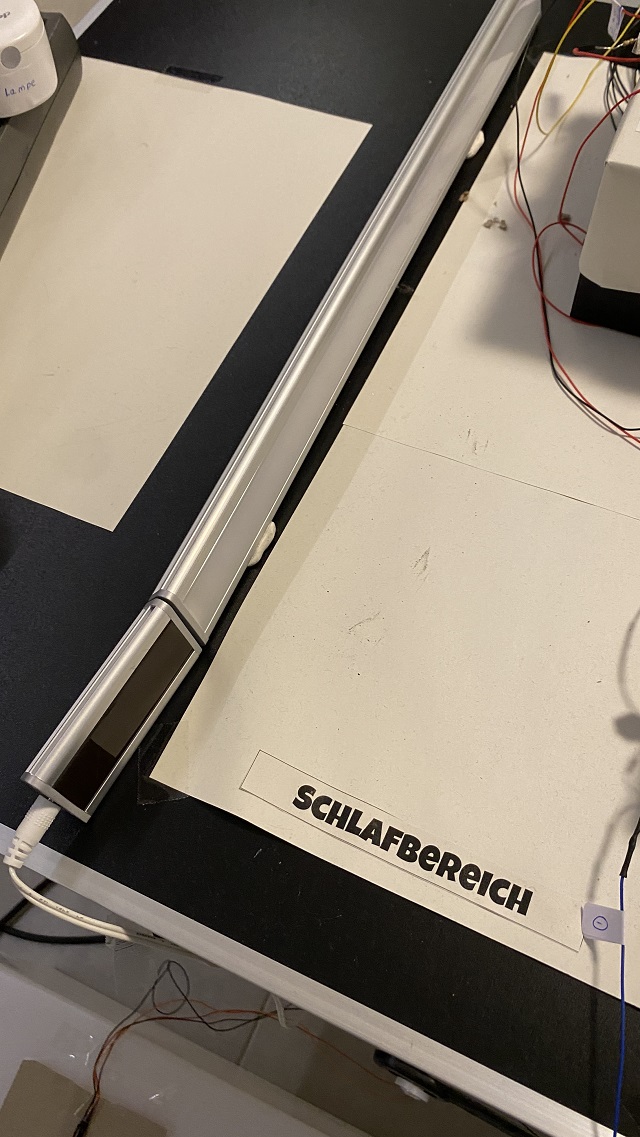














Allgemeine Hinweise
Alle vorgestellten Teile und Artikel wurden von uns persönlich gekauft und es wurde nichts gesponsored oder zur Verfügung gestellt. Es wird lediglich unsere persönliche Erfahrung mit gewissen Produkten wiedergegeben. Nichts desto trotz kann man die Vorstellung als eine Art WERBUNG verstehen.
Als private Anwender übernehmen wir keinerlei Haftung für gezeigte Maßnahmen oder gegebene Tipps.